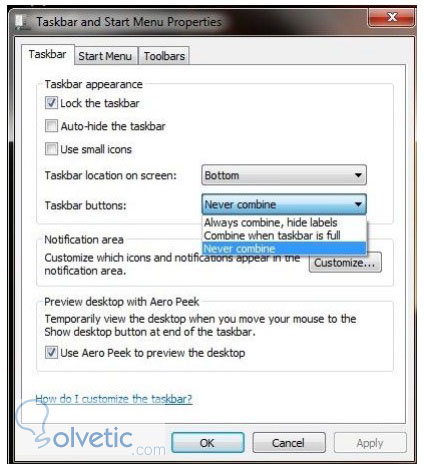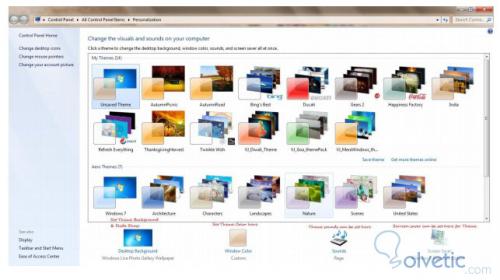En la segunda edición de estos tutoriales vimos un poco algunos trucos a nivel operativo y estético. Muchas veces somos reservados con los cambios, una parte que ha levantado un poco de polémica son los cambios que se han hecho a la barra de tareas en la parte inferior de Windows 7 ya que desde Win XP hasta Vista se manejó de una forma muy similar, en este tutorial veremos como cambiar a una forma de verse como lucía anteriormente en Windows Vista.
También veremos cómo crear nuestros propios temas de forma que podamos personalizar de una manera más avanzada la forma en que luce nuestra PC.
Hacer que la barra de tareas luzca como la de Windows Vista
Como explicábamos hay muchos motivos por los cuales no nos acostumbramos a Windows 7 uno de ellos podría ser la forma en que luce la barra de tareas, actualmente en Windows 7 solo tenemos el ícono de la aplicación y cuando pasamos el mouse por encima, vemos otros detalles, si lo que queremos es que sea un poco más similar a lo anterior y ver también el texto con el nombre de la aplicación, podemos seguir los siguientes pasos:
Como crear un tema en Windows 7
En Windows 7 es posible personalizar nuestro de tema de escritorio de forma bastante sencilla e inclusive hay una forma de crear nuestros propios temas pero antes de pasar a esto veamos las partes que componen un tema.
Los pasos para hacer un tema propio son los siguientes:
También veremos cómo crear nuestros propios temas de forma que podamos personalizar de una manera más avanzada la forma en que luce nuestra PC.
Hacer que la barra de tareas luzca como la de Windows Vista
Como explicábamos hay muchos motivos por los cuales no nos acostumbramos a Windows 7 uno de ellos podría ser la forma en que luce la barra de tareas, actualmente en Windows 7 solo tenemos el ícono de la aplicación y cuando pasamos el mouse por encima, vemos otros detalles, si lo que queremos es que sea un poco más similar a lo anterior y ver también el texto con el nombre de la aplicación, podemos seguir los siguientes pasos:
- Debemos ir a la barra y en una sección donde no haya nada y hacemos click derecho sobre ella.
- Hacemos click en propiedades.
- Y vamos a la opción botones de la barra de tareas:
- Una vez ahí vamos a ver 3 opciones: combinar siempre y ocultar etiquetas, combinar si barra está llena, y nunca combinar.
- Seleccionamos la tercera opción nunca combinar.
- Al aplicar los cambios deberemos tener una barra similar a la de Windows Vista un poco más clásica de lo que es la Windows 7.
Como crear un tema en Windows 7
En Windows 7 es posible personalizar nuestro de tema de escritorio de forma bastante sencilla e inclusive hay una forma de crear nuestros propios temas pero antes de pasar a esto veamos las partes que componen un tema.
- Fondo de Pantalla del escritorio o Wallpaper
- El protector de pantalla
- Sonidos
- Diapositivas
- Color del tema
- Apuntadores del mouse
- Iconos del escritorio
Los pasos para hacer un tema propio son los siguientes:
- Hacer click derecho en el escritorio y seleccionar Personalizar.
- Ahora hacer click en Fondo de escritorio y personalizar con un fondo.
- Hacemos click en examinar y buscamos la carpeta donde están las imágenes que queremos.
- Seleccionamos las imágenes que deseamos para la función de diapositiva y hacemos click en aplicar y salvamos los cambios.
- Establecemos el color del sistema operativo, del fondo y los cursores del mouse.
- Hacemos click en sonido y cambiamos los sonidos que vienen por defecto.
- Hacemos click en el protector de pantalla y lo cambiamos por el deseado.
- Una vez hechos los cambios hacemos click derecho sobre el tema y utilizamos la opción salvar tema para uso compartido.
- Ingresamos el nombre y luego seleccionamos paquete temático como tipo de guardado.
- Con esto finalizamos y ya tenemos nuestro tema personalizado realizado por nosotros.